イラストACではじめての換金が終わったのでまとめました
投稿したイラスト素材がDLされるたびにポイントが貯まり、一定額貯めると換金できるイラストACを私は利用しています。
そんなイラストACで初めての換金手続きが完了したので、やってみた感想をまとめてみました。
私のイラストAC活動状況
現時点で私がイラストACに投稿している作品数は64点。
作品数ランキングだと932位です。低!
でもこんな底辺ランカーでも換金までたどり着くことができました!ありがたや~。
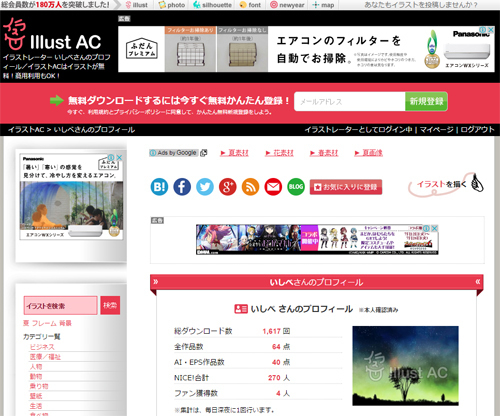
作品数ランキングで上位を見てると、トップの人はなんと1万点越え!桁違いすぎ!
ランキング上位の方の作品を見ていると色・表情違い、素材詰め合わせ、素材を使ったフレームなど一つのイラストからいろいろ派生させて作品を増やしているみたいです。見習いたい!
イラストACで換金申請できたよ
ランキング低くてもなんとか換金額3,898円には到達できたので、すぐさま申請しました。(2019/9/23時点では換金額は5,000円からに変更しています)
換金申請は月に一回のみ可能なので、ご利用は計画的に!
申請時に必要な情報はメールアドレスと口座名義(カタカナ)です。
お金の受け取りには楽天銀行かんたん振込(メルマネ)が利用されています。
以下イラストACの換金申請ページより引用
■楽天銀行かんたん振込(メルマネ)の受取方法
1.楽天銀行から、受取手続きを依頼するメールが届きます。メールに記載されているURLから、受取画面を開きます。
2.上記に入力した口座名義を入力し、お持ちの口座を指定して受取手続きを行います。
3.指定した口座に資金が振り込まれます。
※既に楽天銀行口座をお持ちのお客様は受け取り手続きの必要がなく、即時でお持ちの楽天銀行口座に入金が完了いたします。
引用ここまで
(2.上記に入力した口座名義を~、というのはイラストACで換金申請時に入力したものの事です。)
申し込んだのが金曜の夜だったので、土日を挟んで週明け以降の振込予定となりました。
で、楽天銀行からメールがきたのが火曜日。
私は楽天銀行口座持ちだったので、換金申請時に入力したメールアドレスと口座名義が楽天銀行のものと一致しており、メールを受け取った時点で振込完了!
楽天銀行以外の口座にお金を振り込みたい場合の手続きは以下のページが詳しいです。
かんたん振込(メルマネ):他行口座で受け取る(楽天銀行ご利用ガイド)
ポイントサイトを通して楽天銀行登録するのもお得です。オススメのポイントサイトはハピタス!

換金申請時に気を付けたいこと
イラストレーター登録時に住所氏名や本人確認書類(提出してないとイラストAC内での検索順位が下がる・1DLあたりの報酬も下がる)が必要なのですが、この辺の情報が正しくないときちんと換金できないかもしれないので要注意です!
換金申請したら自動的にPDFで支払明細書が発行されるようになっています。自営業の人の副収入にも便利そうです。
支払明細書PDFは換金申請のページであとからDLし直す事が可能なので、換金申請時にPDF保存し忘れるうっかりさんでも安心。
まとめ
個人的にはブログライターやタイピングでポイントを貯めるより、こちらの方がお小遣い稼ぎの効率がいいように感じます。
一応イラスト登録時に審査はありますがNG食らった事は今のところありません。
※追記 過去に投稿していたイラストがNGになっていました
参考:イラストACではじめてのNGをくらった件
作業してない日でも成果が発生してたりするので、やる気が継続しやすいところがイラストACのいいところだと思います。



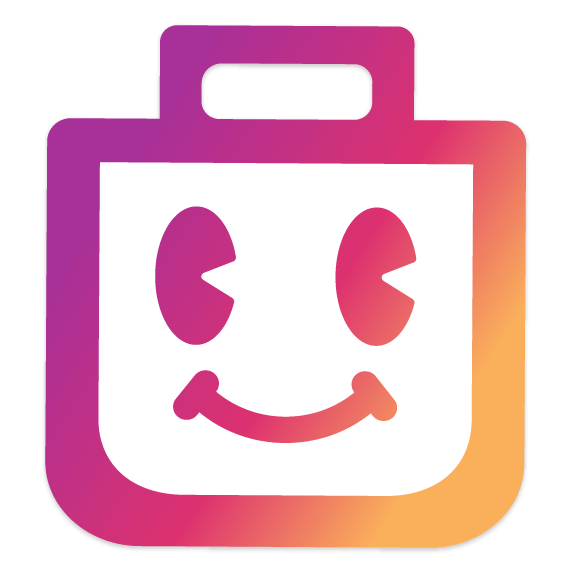
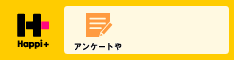
コメント